Этот учебник покажет вам, как создать GPO на сервере Windows, чтобы заблокировать экран компьютера Windows после 10 минут времени IDLE.
Контроллер домена работает под управлением Windows 2008 R2.
Доменные компьютеры работают под управлением Windows 7 и Windows 10.
Список оборудования
Здесь вы можете найти список оборудования, используемого для создания этого учебника.
Эта ссылка будет также показать список программного обеспечения, используемого для создания этого учебника.
Плейлист Windows:
На этой странице мы предлагаем быстрый доступ к списку видео, связанных с Windows.
Не забудьте подписаться на наш канал YouTube под названием FKIT.
Windows Связанные Учебник:
На этой странице мы предлагаем быстрый доступ к списку учебников, связанных с Windows.
• Список учебных пособий
• GPO - Блокировка экрана компьютера после бездействия
• Объект групповой политики — принудительное шифрование USB-накопителя
• GPO - Отключите Wi-Fi, если подключен Ethernet
• GPO - Формировщик трафика
• GPO - Сетевой диск карты
• GPO - Хранилище приложений
• GPO - Блокировка учетной записи пользователя после 3 сбоев
• Объект групповой политики — добавление локальных администраторов
• Объект групповой политики — переименование учетной записи администратора
• GPO — конфигурация прокси-сервера
• Объект групповой политики — предотвращение изменений конфигурации прокси-сервера
• GPO — скрипт автоматической настройки прокси-сервера
• Объект групповой политики — конфигурация Google Chrome
• Объект групповой политики — конфигурация прокси-сервера Google Chrome
• Объект групповой политики — отключение установки расширений Chrome
• Объект групповой политики — отключение менеджера паролей Chrome
• GPO - Конфигурация Mozilla Firefox
• GPO - Отключить установку расширений Firefox
• Объект групповой политики - Отключение менеджера паролей Firefox
• Объект групповой политики — отключение автозапуска и автозапуска
• Объект групповой политики — отключение SMBv1
• Объект групповой политики — отключение гостевой учетной записи
• Объект групповой политики — переименование гостевой учетной записи
• Объект групповой политики — настройка брандмауэра
• Объект групповой политики — установка пакета MSI
• Объект групповой политики — настройка обоев
• GPO - NTP клиент
• GPO - NTP сервер
• GPO - Нажмите CTRL + ALT + DEL перед входом в систему
• Объект групповой политики — изменение порта RDP
• Объект групповой политики — облачная защита Защитника Windows
• GPO - Сообщение после входа в систему
• Объект групповой политики — выход из сеанса RDP после бездействия
• Объект групповой политики — отключение сеанса RDP после бездействия
• GPO - Запретить доступ к панели управления
• GPO - Ограничение параметров панели управления
Учебник - Создание GPO для блокировки компьютера Windows
Нажмите на меню «Пуск», найдите и откройте инструмент управления групповой политикой.

На экране управления групповой политикой найдите папку под названием Объекты групповой политики.
Нажмите кнопку «Объекты групповой политики» и выберите новый вариант.

Введите имя для новой политики.
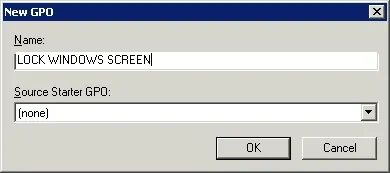
В нашем примере, новый GPO был назван: LOCK WINDOWS SCREEN.
На экране управления групповой политикой расширьте папку под названием «Объекты групповой политики».
Нажмите правой кнопкой мыши на новый объект групповой политики и выберите опцию редактирования.

На экране редактора групповой политики вам будут представлены конфигурации пользователей и конфигурации компьютеров.
Мы изменим конфигурацию пользователя, чтобы автоматически заблокировать экран через 600 секунд времени IDLE.
Нам не нужно менять конфигурацию компьютера.

На экране редактора групповой политики расширьте папку конфигурации пользователя и найдите следующий элемент.
Доступ к папке под названием Персонализация.
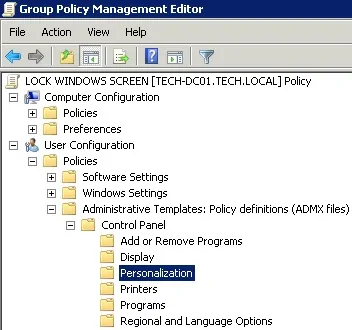
Справа будут представлены элементы конфигурации, доступные для персонализации панели управления.
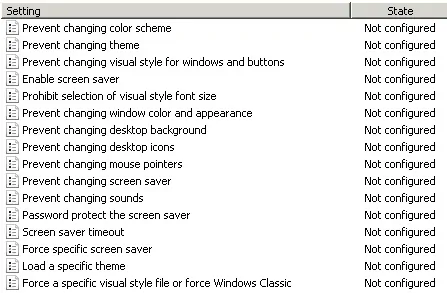
Дважды щелкните элемент конфигурации под названием Enable Screen Saver.
На экране элемента конфигурации необходимо выбрать опцию Enabled.
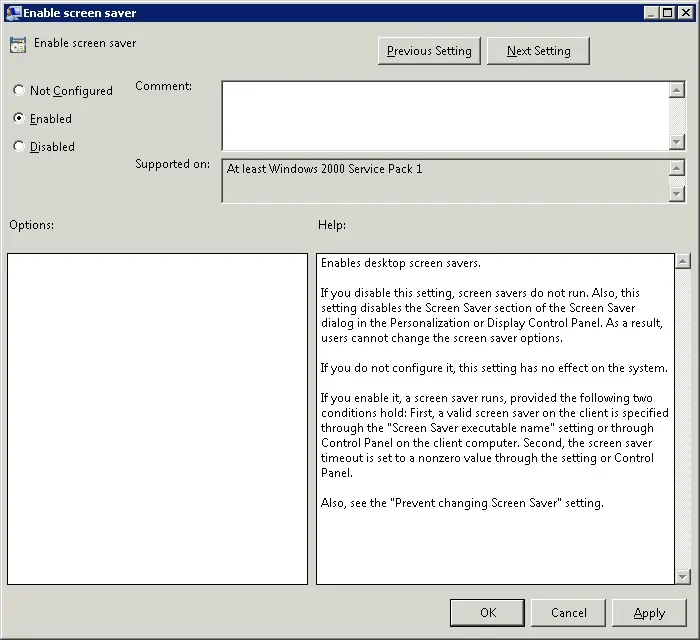
Двойное нажатие элемента конфигурации под названием Пароль защитите заставки экрана.
На экране элемента конфигурации необходимо выбрать опцию Enabled.
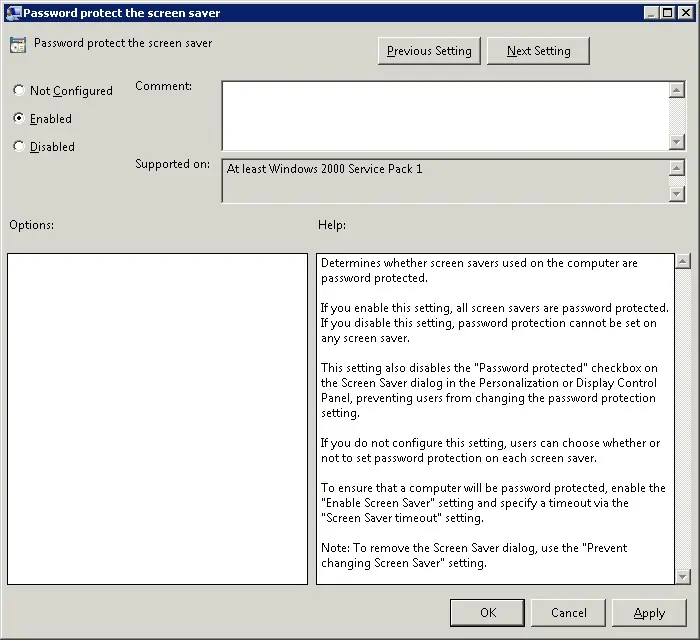
Дважды нажмите на элемент конфигурации под названием Экран заставки тайм-аут.
На экране элемента конфигурации необходимо выбрать опцию Enabled.
Установите время IDLE, которое вы хотите подождать, прежде чем заблокировать экран компьютера.
В нашем примере мы установили ограничение в 600 секунд.
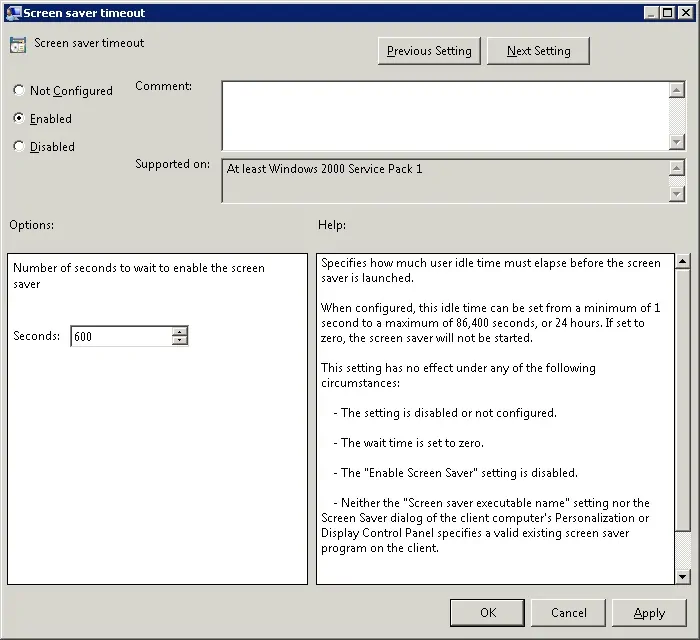
Дважды щелкните элемент конфигурации под названием Сила конкретного заставки экрана.
На экране элемента конфигурации необходимо установить следующую конкретную заставку:
Эта команда немедленно заблокит экран компьютера вместо того, чтобы показывать заставку.
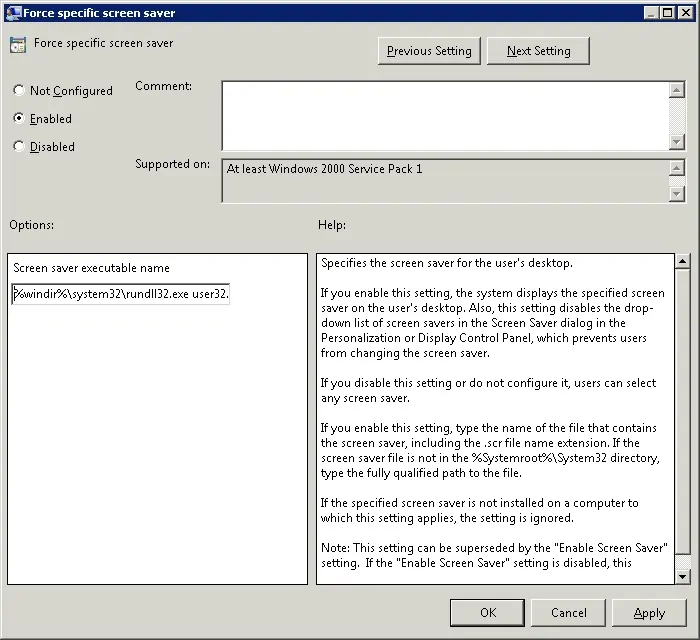
Вот краткое изложение нашей конфигурации:
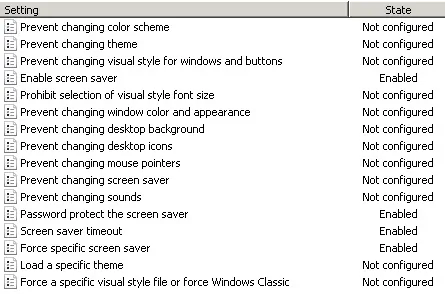
Чтобы завершить создание групповой политики, необходимо закрыть окно редактора политики группы.
Только при закрытии окна групповой политики система сохранит конфигурацию.
Учебник - Применение GPO для блокировки компьютера Windows
Вы закончили создание требуют GPO для блокировки экрана windows компьютеров.
Но, вам все еще нужно включить пользу вашей новой политики группы.
На экране управления политикой Группы необходимо правильно нажать на желаемую Организационную группу и выбрать возможность связать существующий GPO.

В нашем примере мы собираемся связать групповую политику под названием LOCK WINDOWS SCREEN с корнем нашего домена под названием TECH. Местных.
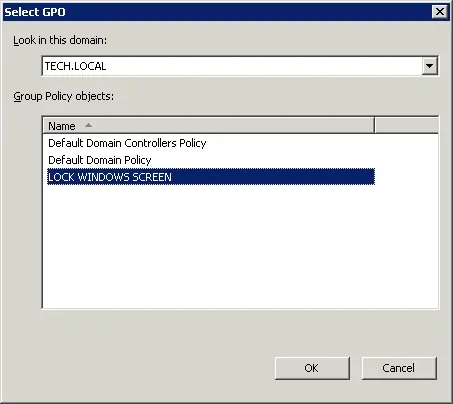
После применения GPO вам нужно подождать 10 или 20 минут.
В течение этого времени GPO будет реплицироваться на другие контроллеры доменов, которые у вас могут быть.
После ожидания 20 минут, вы должны перезагрузить компьютер пользователя.
Во время загрузки компьютер получит и применит копию новой политики группы.
Чтобы протестировать конфигурацию, нужно войти на доменном компьютере и ничего не делать в течение 600 секунд.
Экран компьютера должен автоматически заблокировать себя через 600 секунд.
